1、打开PS,新建空白背景,选择圆角矩形工具,绘制图形,点击确定,如图

2、复制图形,多次复制,如图

3、再次复制图形,如图

4、打开风景图片,如图
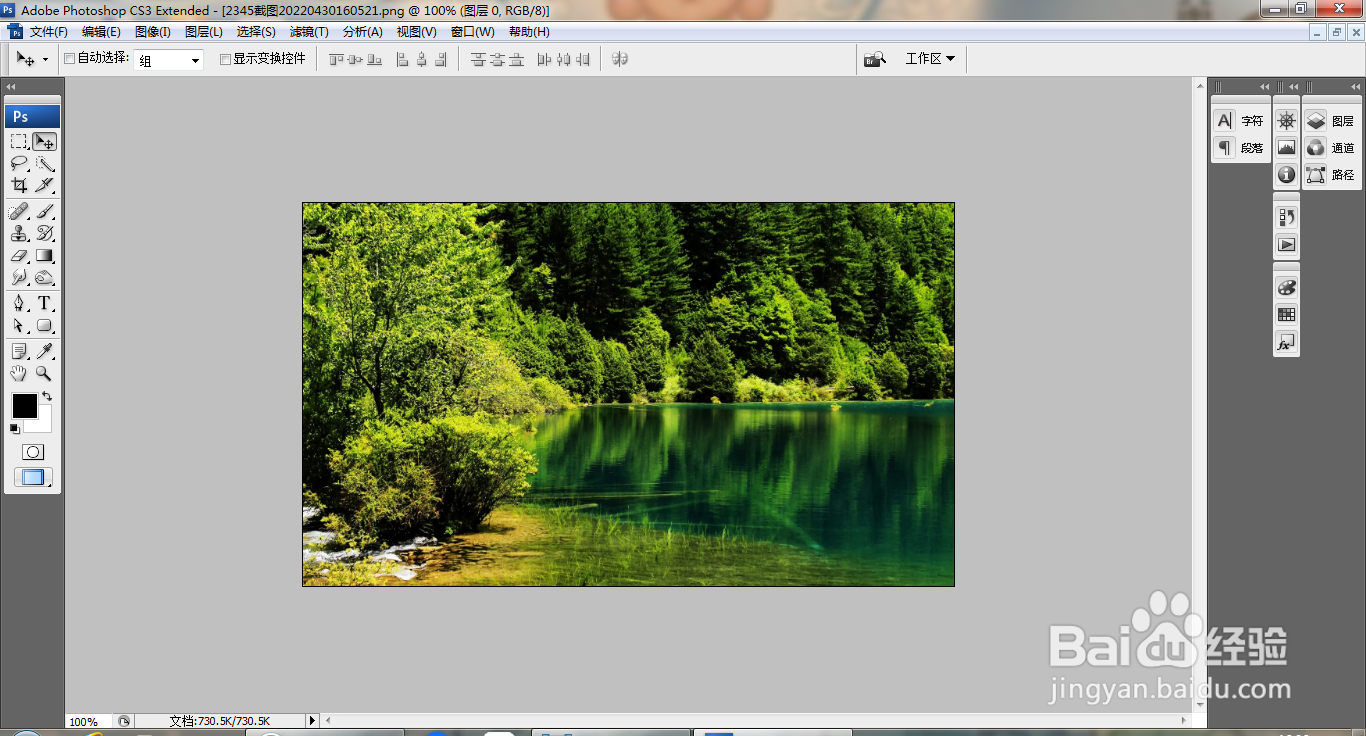
5、将风景图片移动到蒙版上面,按alt键设置剪切蒙版,如图
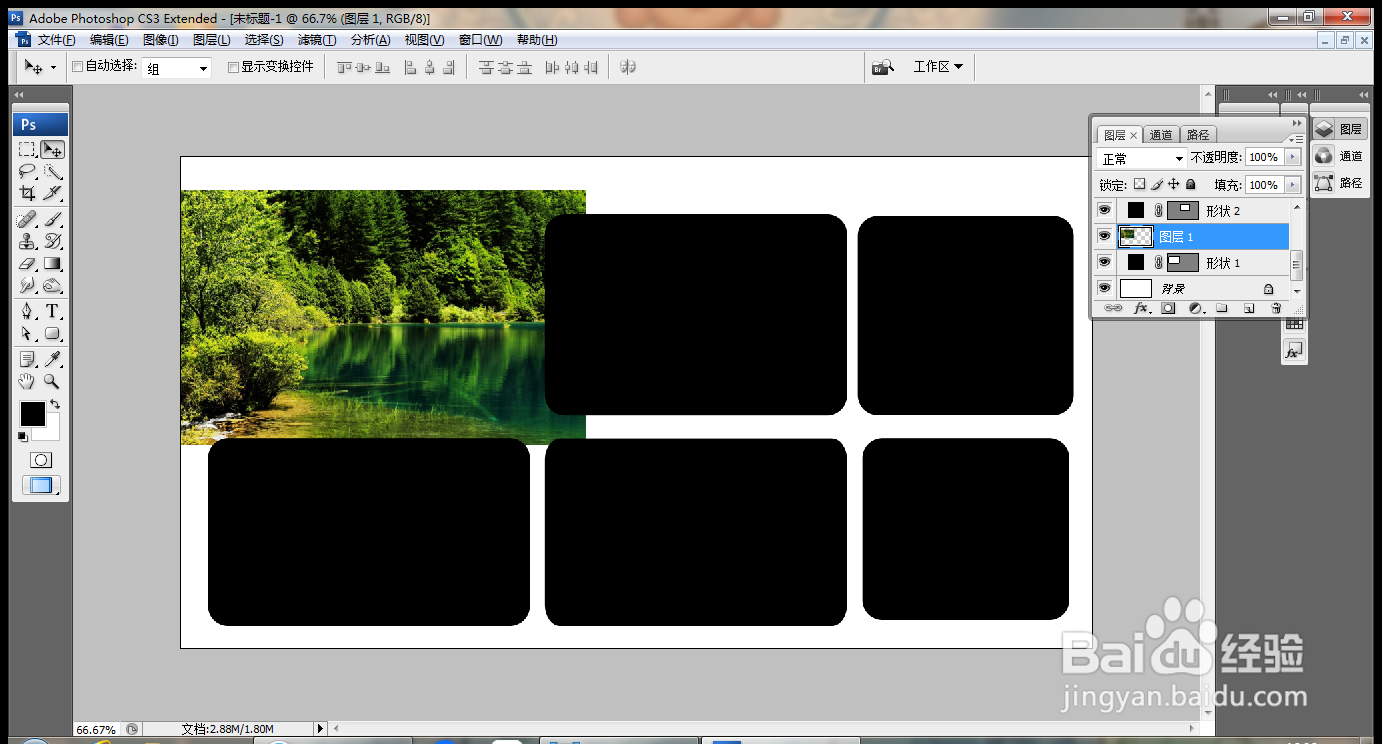
6、再次按alt键剪切蒙版,如图
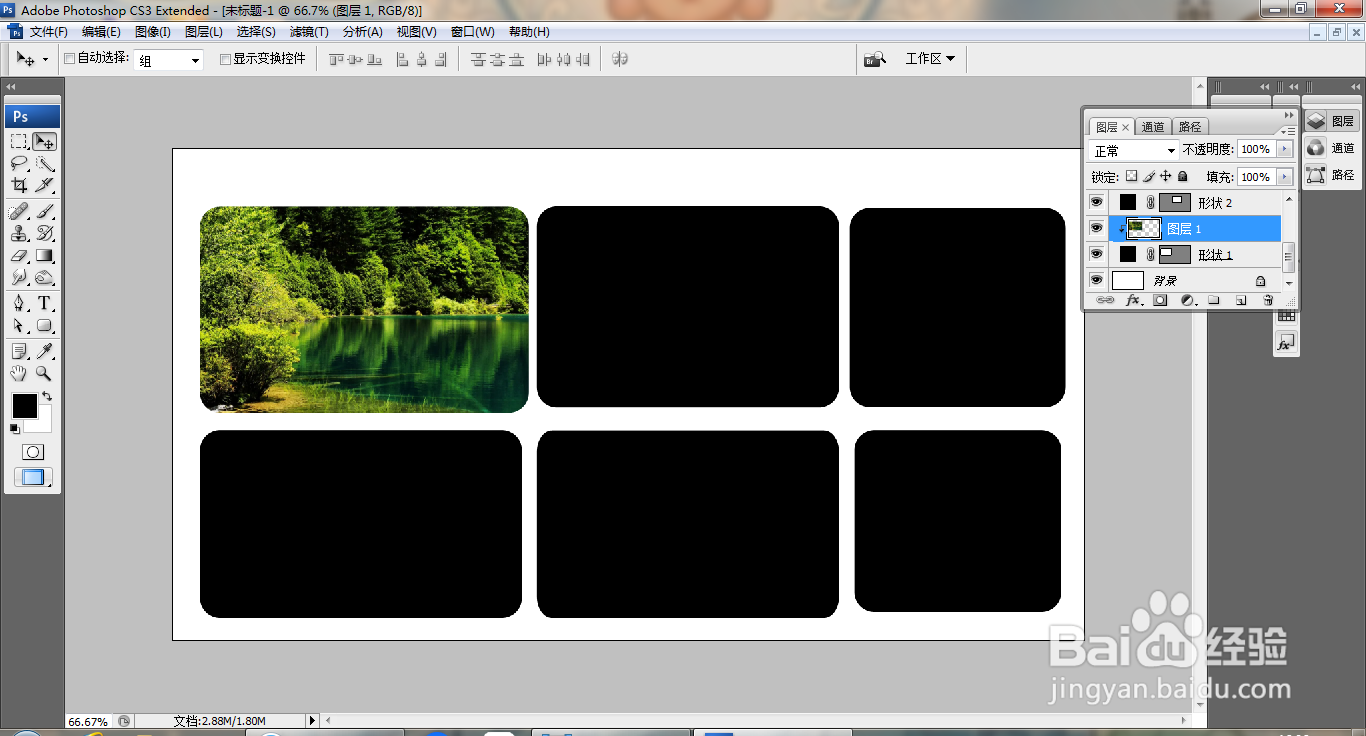
7、打开图片,按alt键设置剪切蒙版,如图

8、再次打开图片,按alt键设置剪切蒙版,如图
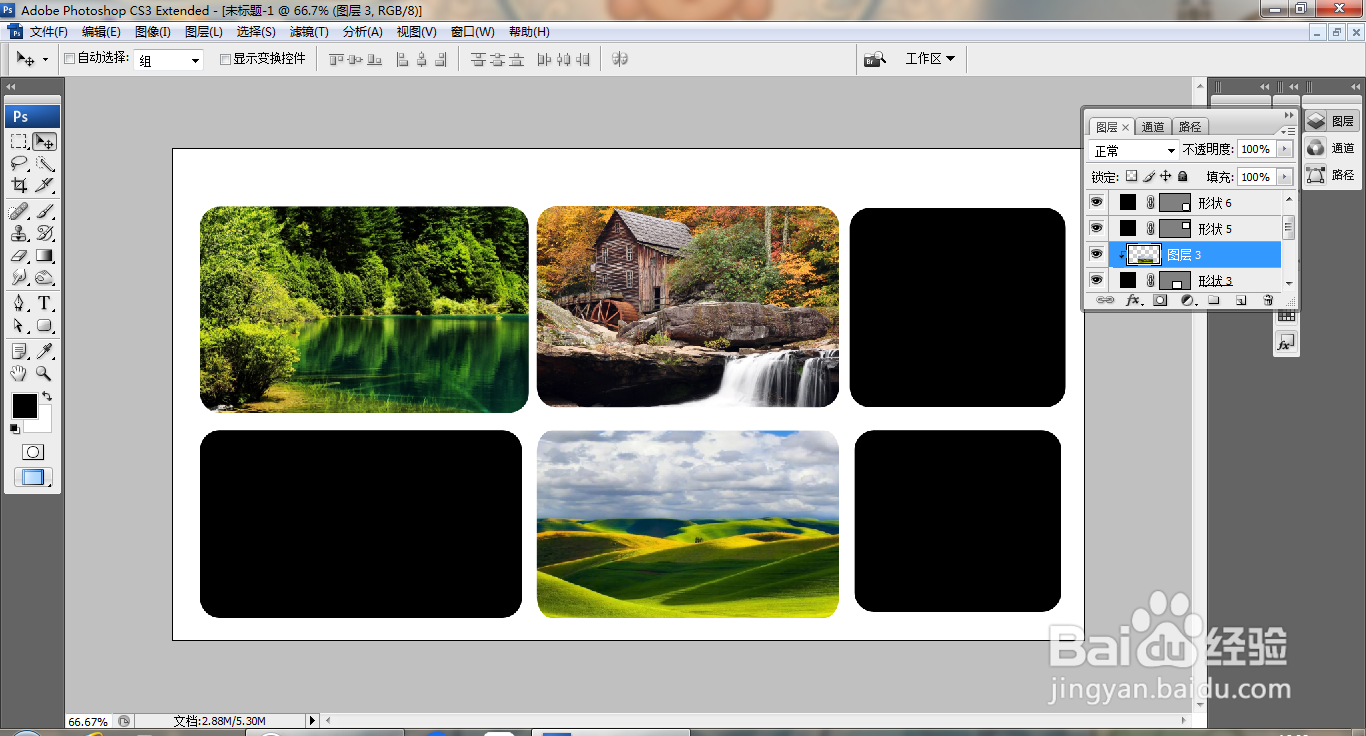
9、打开图片,如图
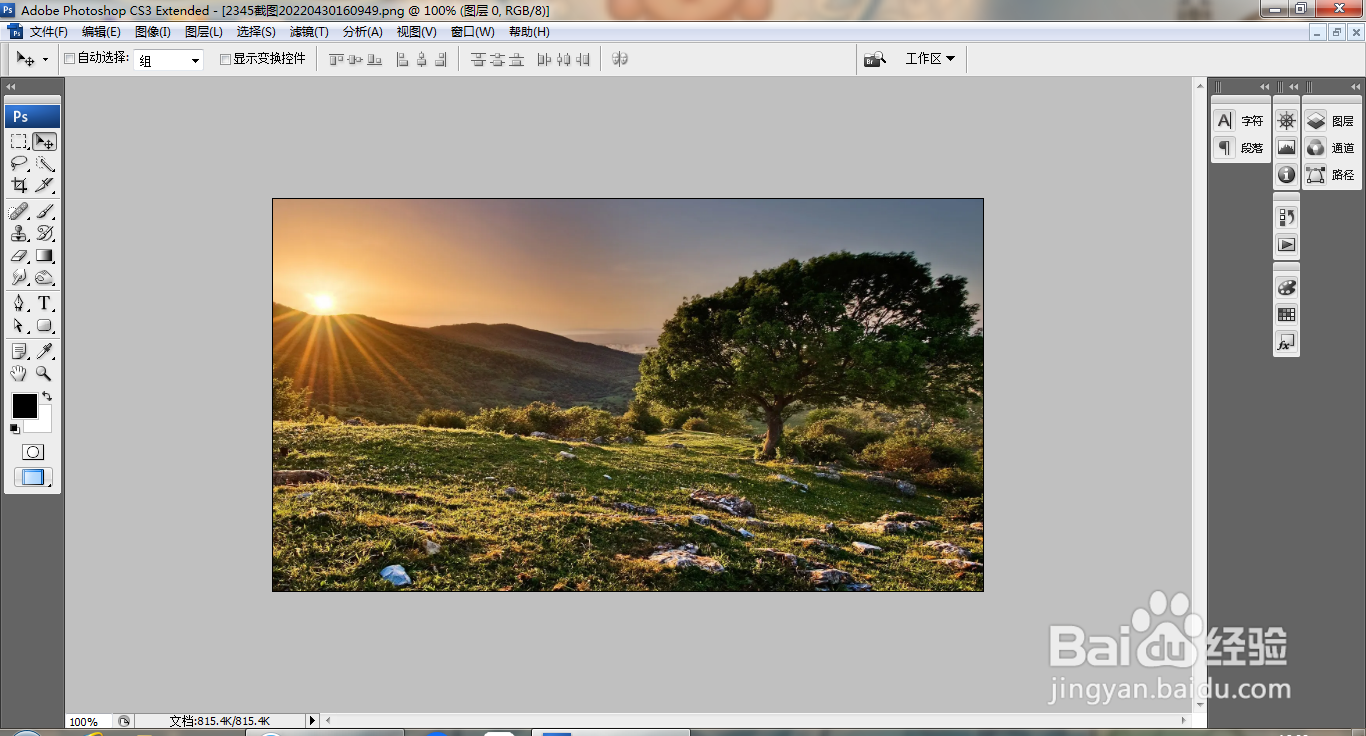
10、移动图片,放置在图层蒙版上面,按alt键设置剪切蒙版,如图
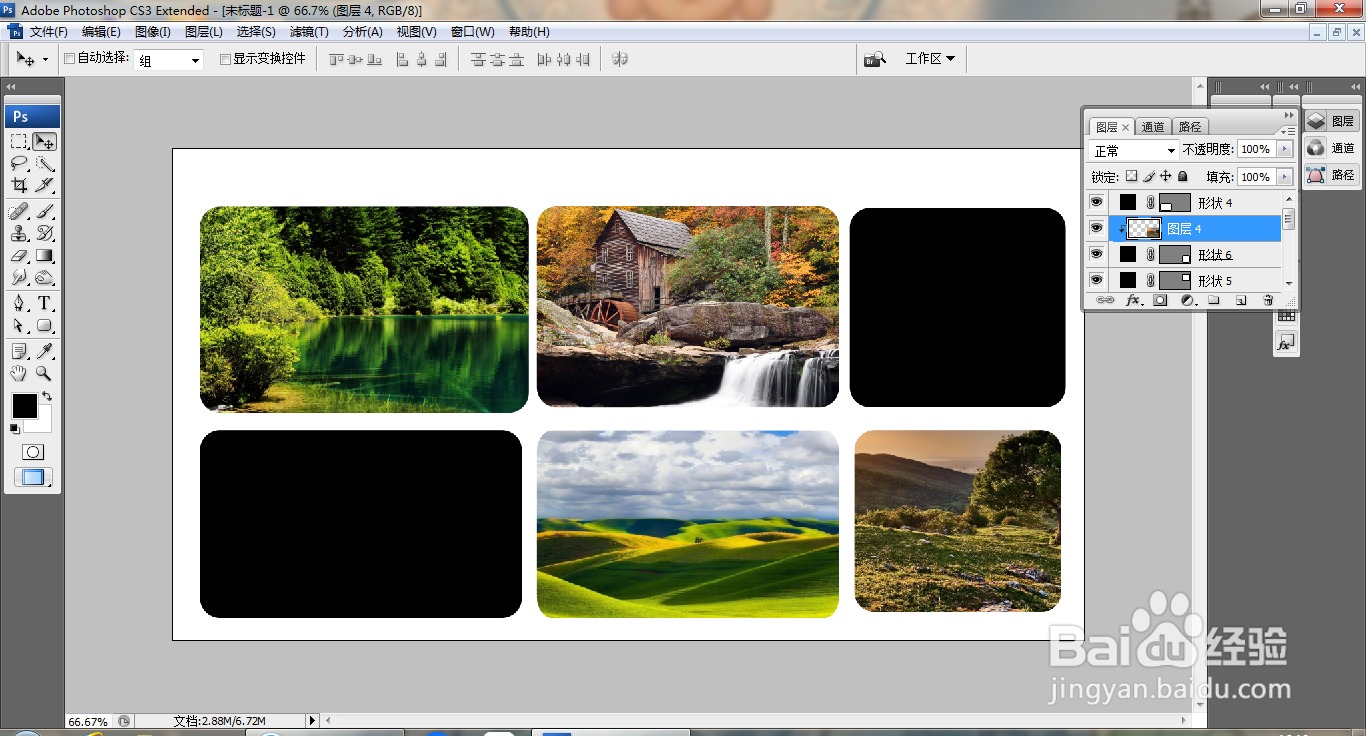
11、再次打开图片,按alt键设置剪切蒙版,如图
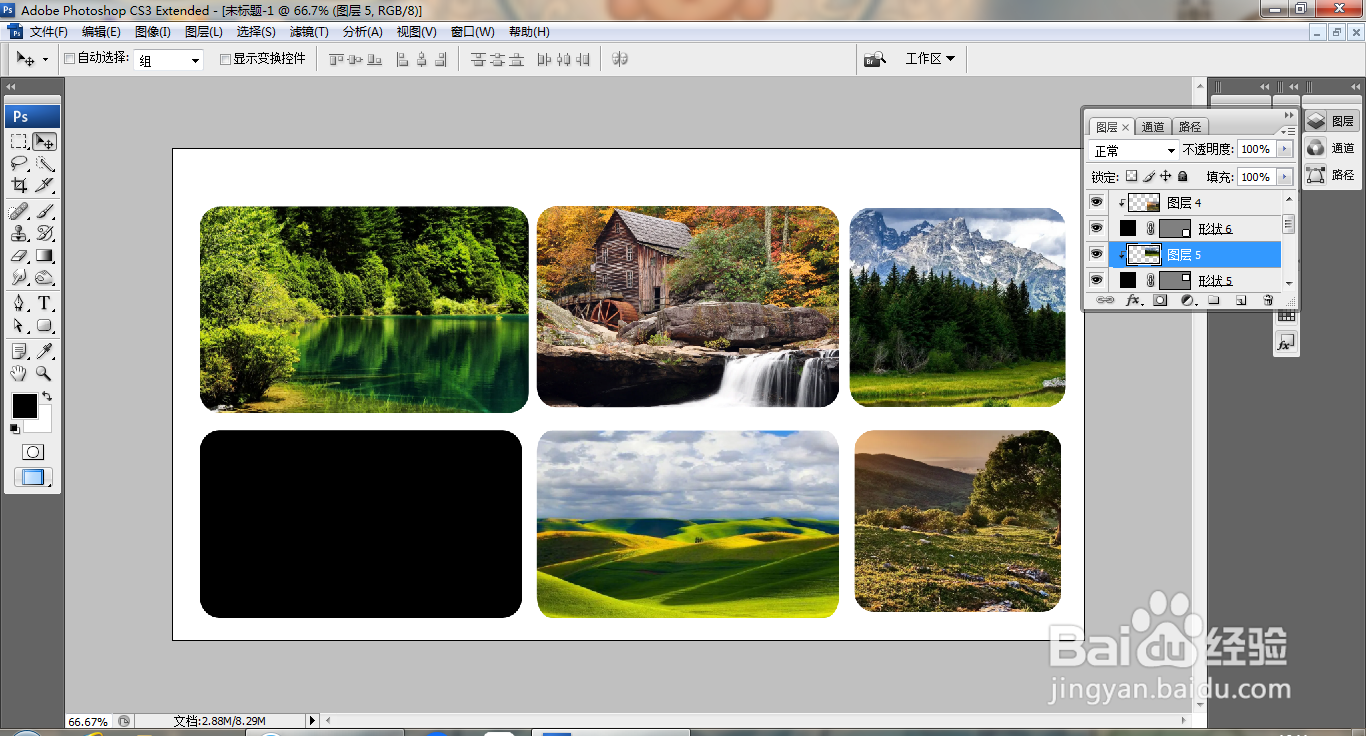
12、再次打开一张图片,按alt键设置剪切蒙版,如图
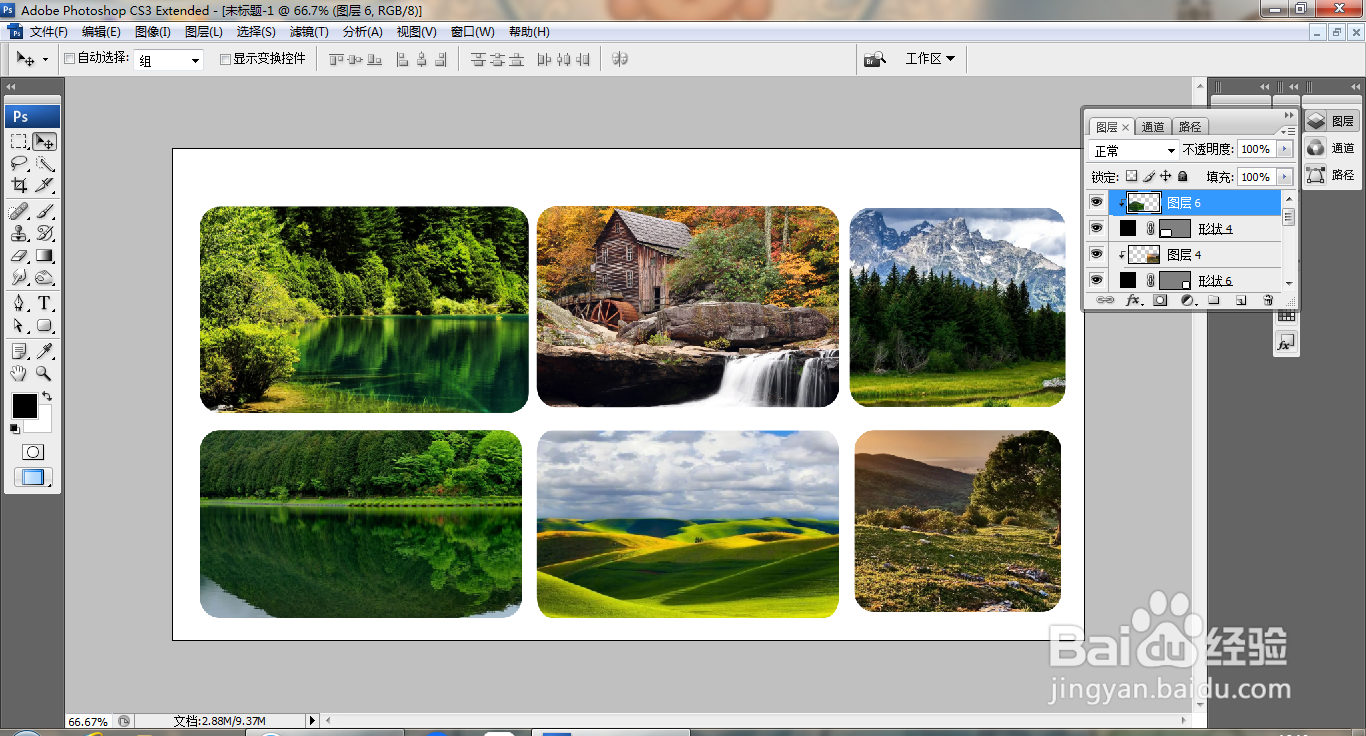
13、选中背景图层,填充颜色,如图

